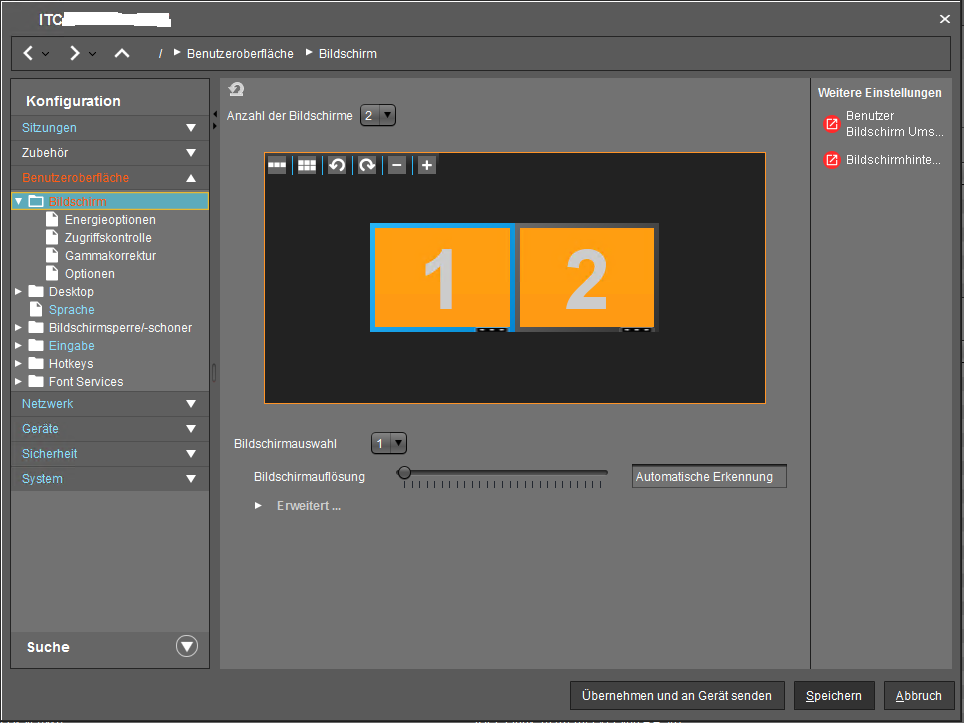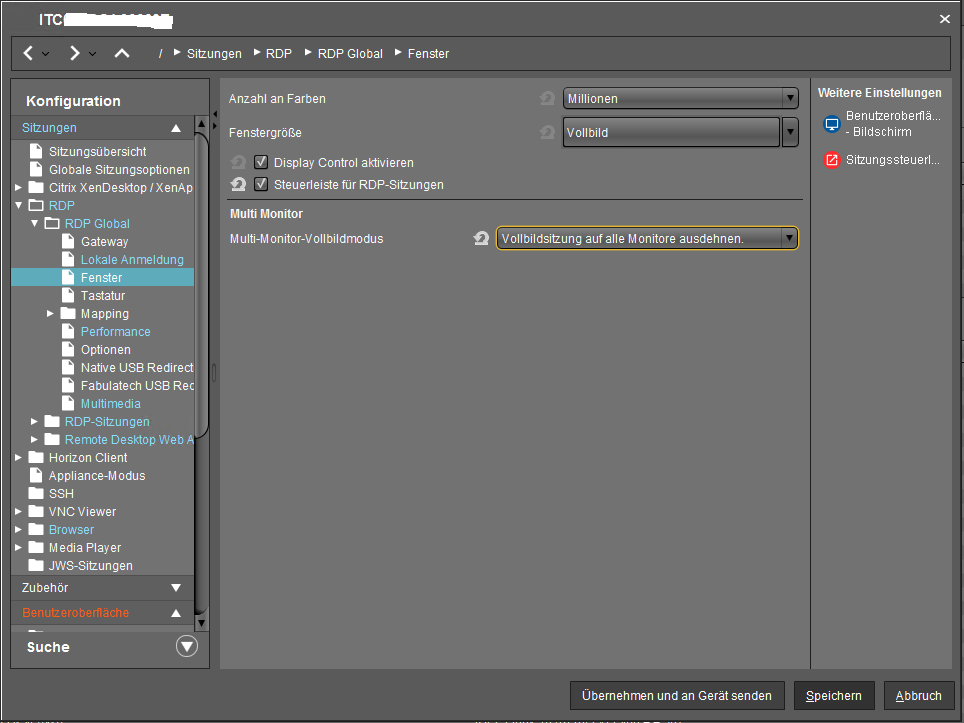Im Vergleich zu Windows oder so mancher Linux-Distribution ist der Betrieb von mehreren Bildschirmen an einem Igel Thin Client Out-of-the-Box und Plug-&Play-like nicht gegeben.
Hat man einen Thin Client mit mehreren Displayanschlüssen, passiert nach dem Anstecken eines weiteren Displays im laufenden Betrieb zunächst nichts. Nach einem Neustart wird auf allen Bildschirmen der gleiche Desktop angezeigt.
Damit man die Bildschirme getrennt von einander verwenden kann, Bedarf es zwei kleiner Konfigurationen. Die nachfolgenden Einstellungen wurde mittels Igel’s Universal Management Suite (UMS) getätigt:
- Die Thin Client-Konfiguration bearbeiten.
- Zu „Benuteroberfläche – Bildschirm“ wechseln.
- Die Anzahl der verbundenen Bildschirme einstellen und ggf. deren Positionierung anpassen.
![]()
Nach dem Anwenden der Änderung startet mindestens der Desktop neu oder wahlweise der Thin Client. Nun muss für die Sitzung(en) die Verwendung von mehr als einem Bildschirm konfiguriert werden. Am Beispiel von Remotedesktopverbindungen (RDP) geschieht dies wie folgt:
- Die Thin Client-Konfiguration bearbeiten.
- Zu „Sitzungen – RDP – RDP-Global – Fenster“
- Im Abschnitt „Multi Monitor“ bei „Multi-Monitor-Vollbildmodus“ den Wert ändern von „Vollbildmodus auf einen Monitor beschränken“ auf „Vollbildmodus auf alle Monitore ausdehnen“.
![]() Sobald die Änderung übernommen und die Sitzung neu verbunden wird, werden alle Monitore verwendet.
Sobald die Änderung übernommen und die Sitzung neu verbunden wird, werden alle Monitore verwendet.

Schon immer Technik-Enthusiast, seit 2001 in der IT tätig und seit über 10 Jahren begeisterter Blogger. Mit meiner Firma IT-Service Weber kümmern wir uns um alle IT-Belange von gewerblichen Kunden und unterstützen zusätzlich sowohl Partner als auch Kollegen. Die Schwerpunkte liegen auf der Netzwerkinfrastruktur, den Betrieb von Servern und Diensten.